갤럭시 노트 20 (울트라) 공장 초기화 방법. 삼성 계정 비밀번호 찾지 못할 때
갤럭시 노트 20 (울트라도 같음) 공장 초기화 방법입니다. 설정으로 데이터 삭제를 할 때, 삼성 계정 비밀번호를 찾지 못하거나 인증을 못할 때 사용을 하면 됩니다. 구글 계정 삭제나 OEM 잠금 해제를 해야 구글 계정 잠김(구글락)이 생기지 않습니다.
방법 및 순서
1. 구글 계정 삭제 or OEM 잠금 해제를 합니다. (미리 해줘야 구글 계정 잠김을 방지할 수 있습니다.)
2. 전원을 끈 상태로, 컴퓨터와 연결을 합니다. 특별히 연결 프로그램 등을 설치하지 않아도 됩니다. (충전을 충분하게 한 다음 진행을 해주세요.)
3. 볼륨 상 버튼과 측면(전원) 버튼을 동시에 누르고 기다립니다.
4. 삼성 로고와 모델명이 나오면, 버튼에서 손을 떼고 기다립니다.
5. 리커버리 모드가 나오면 볼륨 버튼으로 이동, 측면(전원) 버튼을 눌러서 선택합니다. (컴퓨터와 연결을 해제해도 됩니다.)
6. Wipe data/factory reset 메뉴로 이동, 측면(전원) 버튼으로 선택합니다.
7. 초기화 메뉴로 이동, 측면(전원) 버튼으로 선택합니다. (주의 사항 내용처럼, 삭제된 내용은 복구를 할 수 없습니다.)
8. 다시 리커버리 모드가 나오면, 첫 메뉴인 Reboot system now를 측면(전원) 버튼으로 선택합니다.
9. 재부팅이 되면서 데이터 삭제가 진행됩니다. 보통 5분 정도가 걸립니다. (저장된 내용이 많다면, 10분 이상도 걸립니다.)
10. 삼성 갤럭시 노트 20 공장 초기화가 완료되고, 설정 첫 화면이 나옵니다.
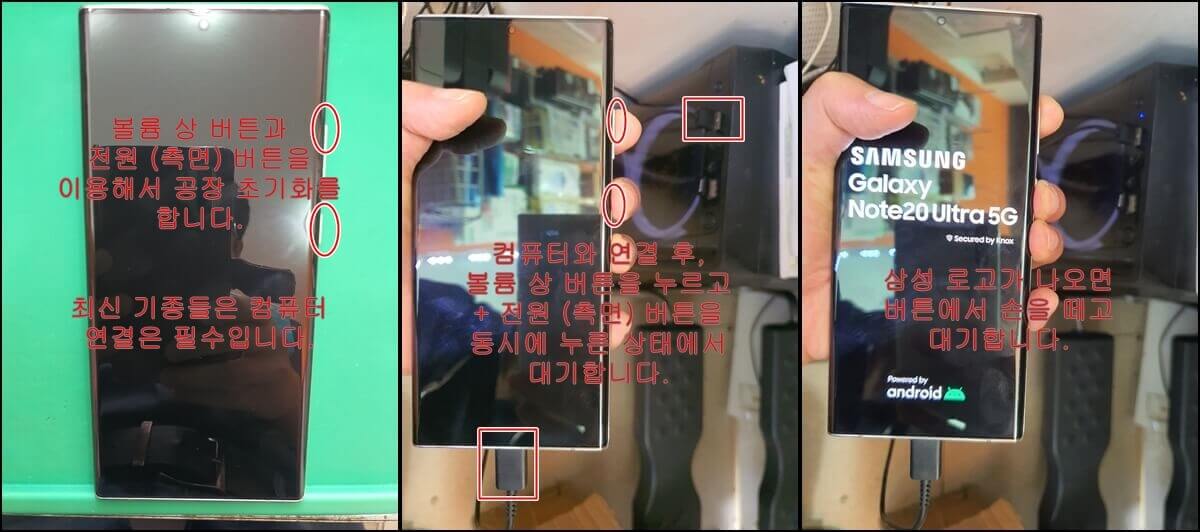
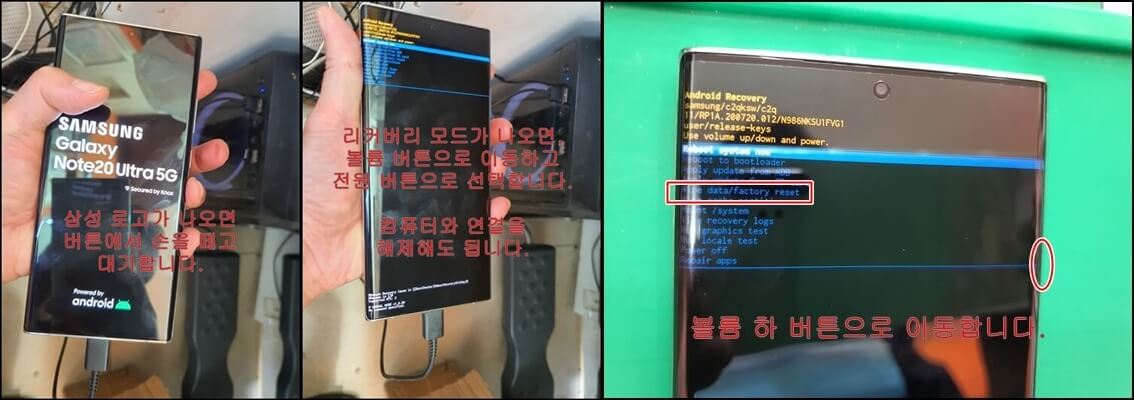
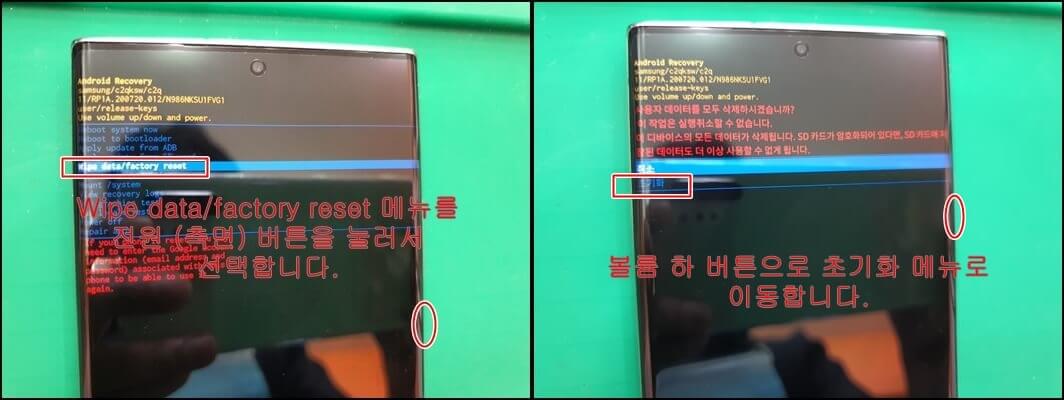
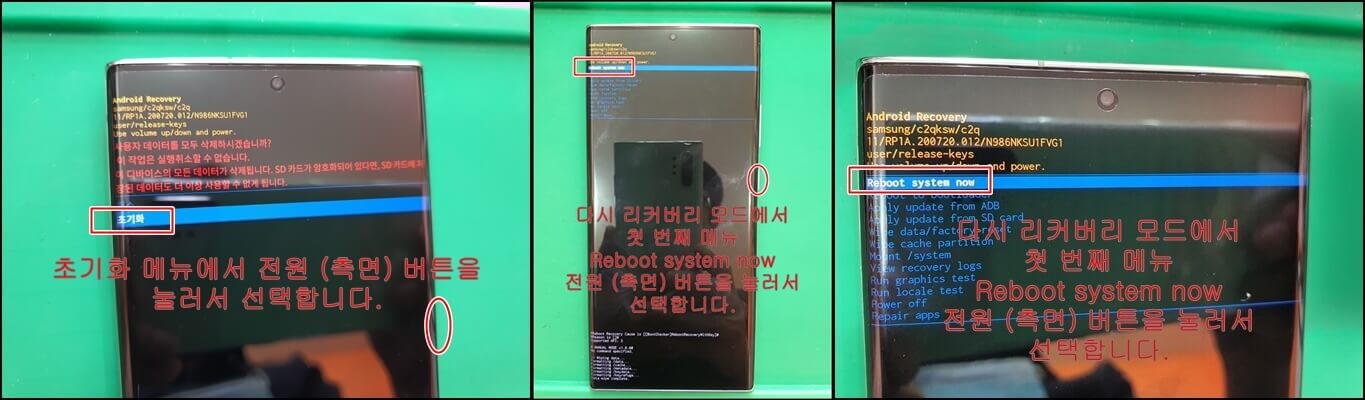
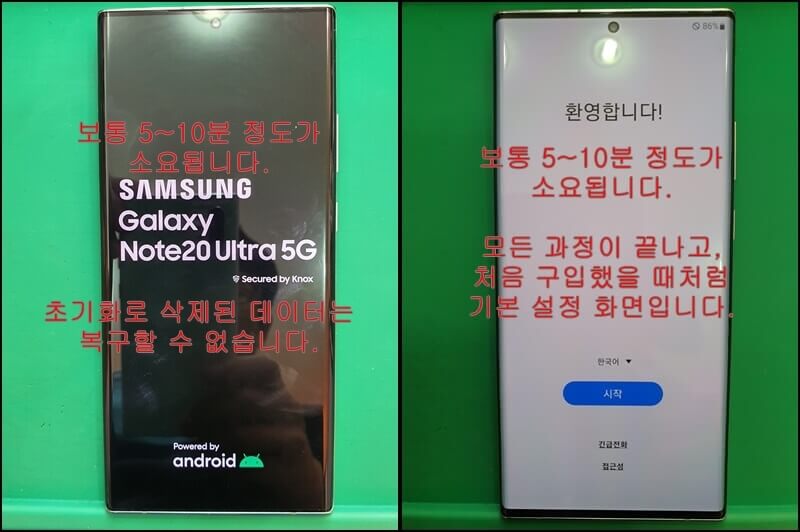
휴대폰을 물리적인 버튼으로 공장 초기화를 하기 전에, 먼저 OEM 잠금 해자나 구글 계정 삭제를 해야 합니다. 순서와 방법을 잘 모르시는 분들은 밑에 내용이나 링크를 확인해 주세요. 보통 중고폰 매장에서는 OEM 잠금 해제 방식을 사용합니다. 최신 기종들 중에서 OEM 잠금 해제 메뉴가 없는 경우는, 중고폰 매매할 때 가격이 떨어질 수 있습니다.
OEM 잠금 해제 방법과 순서
설정 - 휴대전화 정보 - 소프트웨어 정보 - 빌드번호 7번 연속 터치 - 패턴 확인 (패턴을 설정하지 않았으면 나오지 않습니다.) - '개발자 모드를 켰습니다.' 하단 메시지 확인 후, 뒤로 가기 버튼 - 뒤로 가기 버튼 - 개발자 모드 - OEM 잠금 해제 체크 - 패턴 확인 - 하단 메시지 사용 선택 - 완료
삼성 휴대폰 OEM 잠금 해제 방법 및 순서. 공장 초기화 구글락 방지.
삼성 휴대폰 OEM 잠금 해제 방법과 순서입니다. 공장 초기화 전에 미리 해두어야, 구글락을 (구글 계정 잠김) 방지할 수 있습니다. 보통 물리적인 버튼으로 공장 초기화를 하기 전에 구글 계정 삭
it2013.tistory.com
구글 계정 삭제 방법과 순서
설정 - 계정 및 백업 - 계정 관리 - 구글 계정 선택 - 계정 삭제 - 하단 메뉴 계정 삭제 - 완료 (모든 구글 계정을 삭제해야 합니다.)
휴대폰 구글 계정 삭제 방법, 순서. 삼성 갤럭시, LG 스마트폰
휴대폰 구글 계정 삭제 방법과 순서입니다. 삼성 갤럭시 구형, 신형, LG 스마트폰 3가지 경우입니다. 보통 구글 계정 삭제를 하는 경우는, 초기화를 하기 전에 하는 경우와 확실하게 계정들을 정
it2013.tistory.com
마치며
삼성 갤럭시 노트 20 공장 초기화 방법과 순서를 사진으로 자세하게 설명했습니다. 노트 20 울트라는 물론 S21, S22, S23 등 최신 기종들은 같은 방식으로 데이터 삭제가 가능합니다. 안드로이드 버전에 따라 약간씩 메뉴 이름이 다를 수는 있지만, 기본적인 틀은 똑같습니다.
개인정보가 중요한 요즘 위 방식으로 깨끗하게 데이터를 삭제하는 것을 추천드립니다. 삼성 계정 비밀번호를 찾지 못하거나, 인증을 못 받아서 설정으로 데이터 삭제를 못하는 분들이 사용하면 됩니다.
위 방식으로 삭제를 하면, 복구를 할 수 없기 때문에 중요한 내용은 꼭 백업을 시켜두거나 다른 휴대폰에 옮겨두세요.